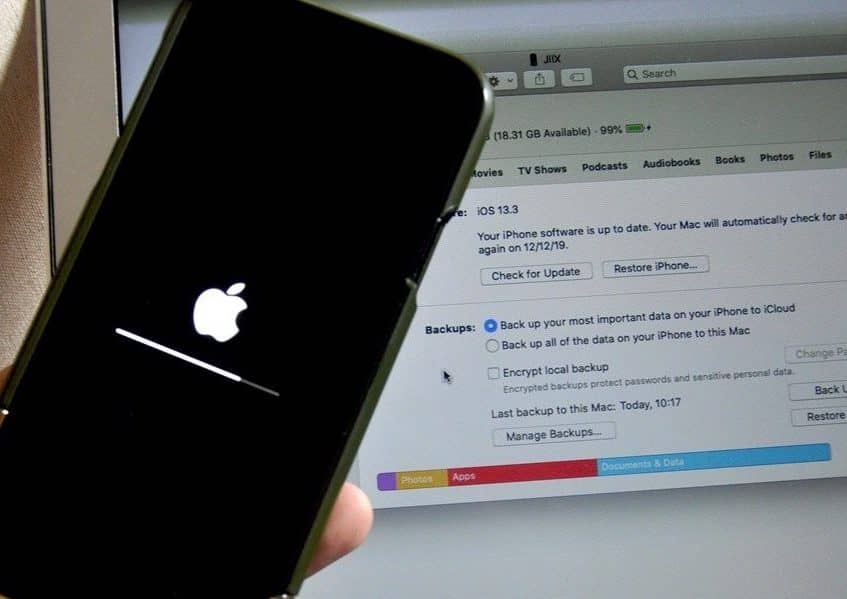
ریاستور بکآپ یا بازگردانی بکآپ از کامپیوتر
ریاستور بکآپ (Restore Backup ) به معنی بازگردانی نسخه پشتیبان روی دستگاه میباشد.
نسخه پشتیبان از قبل تهیه شده و تمام اطلاعات درون یک فایل نگهداری میشود تا در صورت نیاز بازگردانده شوند.
ریاستور بکآپ یا بازگردانی بکآپ از کامپیوتر و همچنین از فضای ابری امکان پذیر میباشد.
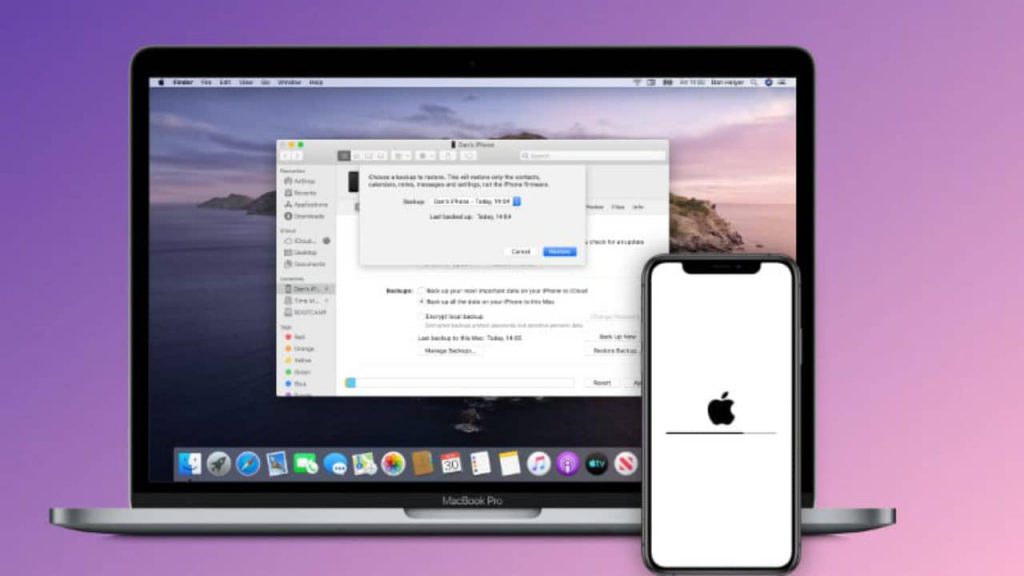
ریاستور بکآپ زمانی کاربرد دارد که دستگاه جدید خریدهاید و قصد انتقال اطلاعات خود از آیدیوایس قدیمی به جدید را دارید.
در این صورت باید یک بکآپ از اطلاعات موجود روی آیدیوایس قدیمی تهیه کرده و سپس اقدام به بازگردانی آن روی آیدیوایس جدید کنید.
برای بازگردانی اطلاعات از آیدیوایس قدیمی، در صورتی که هر دو دستگاه را در دست دارید از روش ساده تری که در آموزش “انتقال اطلاعات از یک آیفون به آیفون دیگر بدون نیاز به کامپیوتر” در بخش آیفون و آیپد قرار گرفته استفاده کنید.
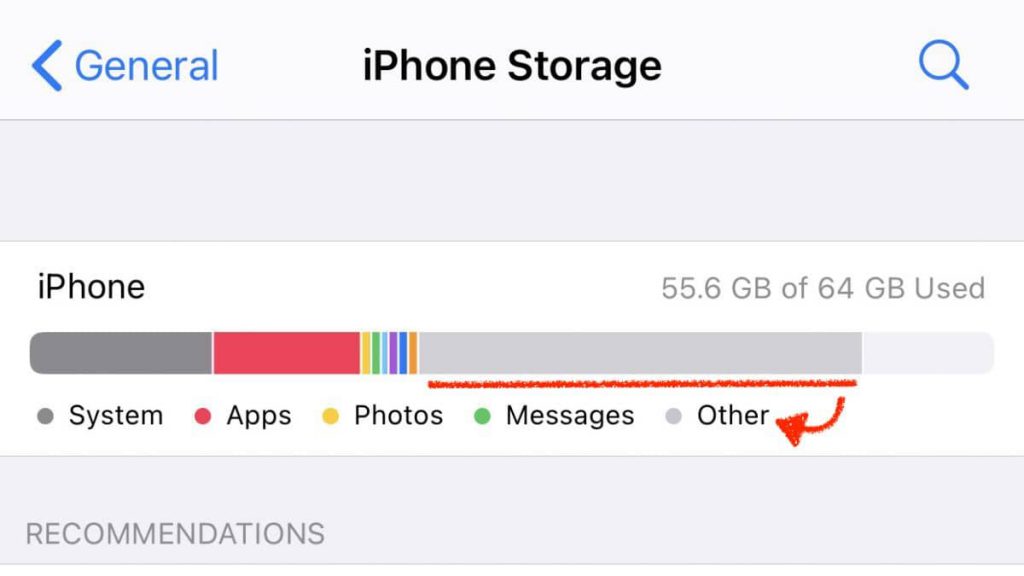
این کار زمانی که حافظه دستگاه پر شده و حذف کردن اطلاعات چاره ساز نیست به کار خواهد آمد.
برخی اطلاعات اضافه به مرور زمان در آیدیوایس ذخیره میشوند و کاربر به آنها دسترسی ندارد.
در این صورت اطلاعات اضافی دستگاه فقط با ریاستور از روی دستگاه حذف میشوند.
پس باید قبل از این کار یک نسخه پشتیبان از اطلاعات گرفته شود.
سپس آیدیوایس را ریاستور (بازگردانی به حالت کارخانه و حذف تمام اطلاعات) کنید تا همه اطلاعات حذف شوند.
سپس بکآپ تهیه شده را ریاستور (بازگردانی) میکنید تا اطلاعات اصلی بازگردانده شوند.
خاموش کردن Find My یا Find My iPhone
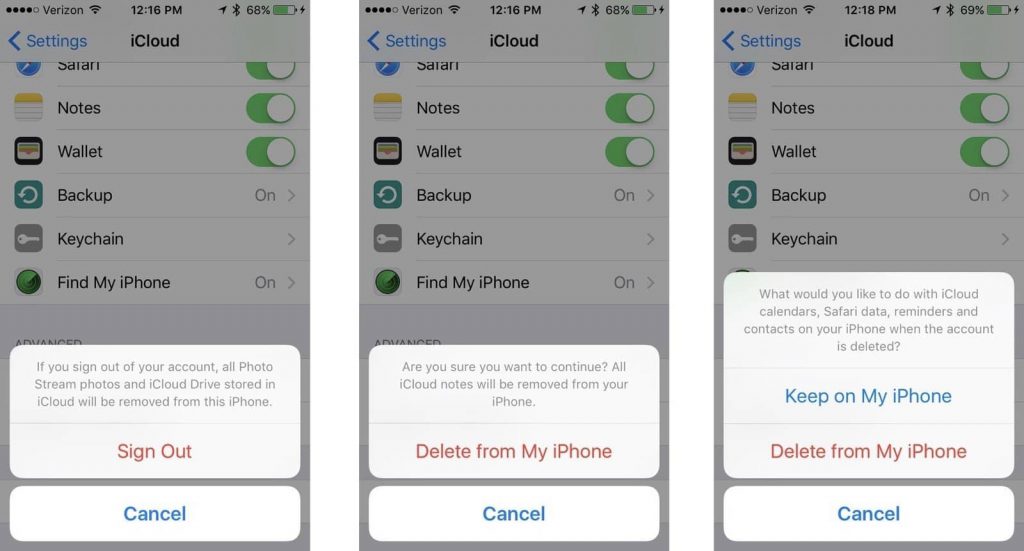
برای بازگردانی بکآپ باید قابلیت Find My خاموش باشد.
برای این کار وارد برنامهی Setting شده و به اولین کادر مراجعه کنید. (در iOS 9 و قدیمیتر، کمی پایین رفته و وارد گزینهی iCloud شوید. سپس به قسمت آیکلاد بروید.)
سپس به پایین صفحه رفته و دکمه Sign Out را بزنید.
با زدن این دکمه در iOS های 6 تا 8 رمز اپل آیدی شمارا پرسیده و به صفحه بعدی میروید.
اما در نسخه های 9 و بالاتر به دلیل ادغام دو قسمت آیکلاد و اپ استور, یک پاپآپ باز شده و از شما میپرسد قصد خارج شدن از اکانت آیکلاد, اپ استور یا هر دو را دارید.
در این مورد خارج شدن از حساب آیکلاد اهمیت دارد; پس یا آیکلاد یا هر دو حساب کاربری را انتخاب کرده و رمز اپل آیدی را وارد کنید.
پس از وارد کردن رمز در صفحهای جدید مواردی نشان داده میشود که میتوانید با روشن کردن دکمه مربوط به هر کدام, اطلاعات مربوطه را روی گوشی نگه دارید.
برای حذف نشدن اطلاعات تمام گزینهها را روشن کرده و Sign Out را بزنید.
پس از مدتی آیکلاد شما از روی دستگاه خارج شده و آمادهی بازگردانی بکآپ میشود.
اگر از مک با ورژن MacOS 10.15 یا بالاتر استفاده میکنید، آموزش فایندر، و در صورتی که از مک با ورژن MacOS 10.14 یا پایینتر و یا ویندوز استفاده میکنید آموزش آیتیونز را مطالعه کنید .
ریاستور بکآپ توسط فایندر
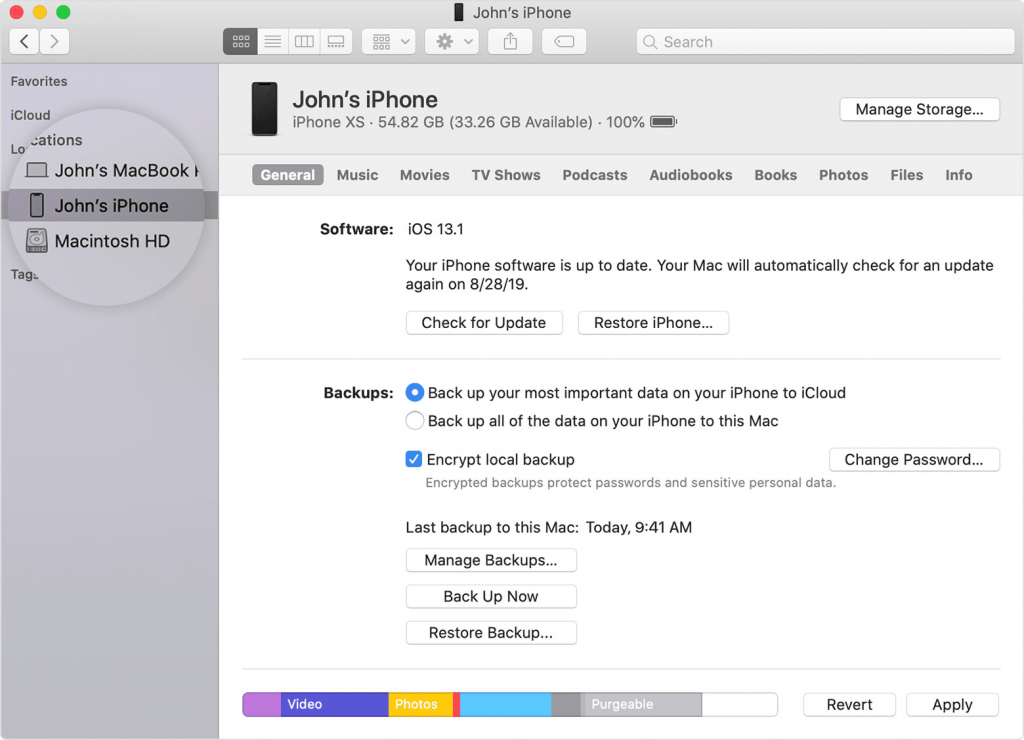
۱. برنامهی فایندر را باز کرده و از کادر سمت چپ آیدیوایس خود را باز کنید.
اگر برای اولین بار آیدیوایس خود را به کامپیورتان وصل میکنید پس از اتصال پیغامی روی آیفون پدیدار میشود که اجازه دسترسی به اطلاعات دستگاه را میخواهد.
به کامپیوتر اجازه دسترسی داده و اگر لازم بود رمز آن را وارد کنید.
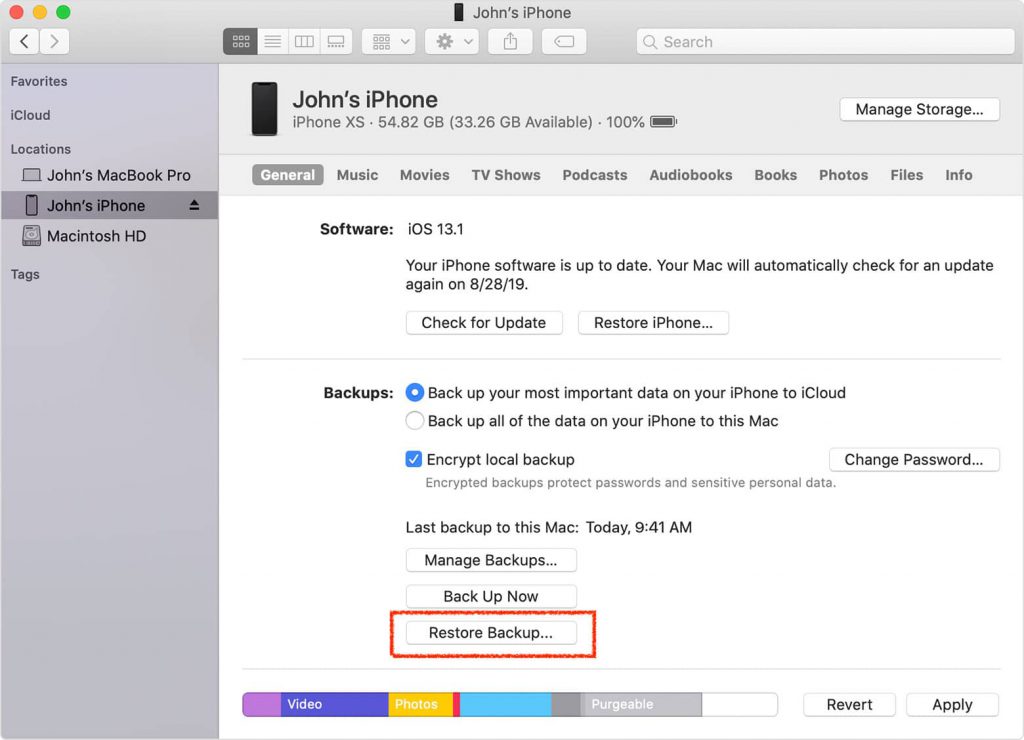
۲. اگر تنها یک بکآپ وجود داشته باشد فقط دکمه Restore Backup را خواهید دید.
در صورتی که چند نسخه پشتیبان وجود داشته باشد لیستی از آنها باز شده و باید نسخه مورد نظر را انتخاب کنید.
برای تشخیص نسخه مورد نظر خود، نام، شماره سریال و همچنین زمان بکآپ به شما نشان داده میشود.
در صورتی که روی بکآپ خود رمز گذاشته باشید، در این مرحله از شما پرسیده میشود.
در صورت فراموشی این رمز به هیچ عنوان بکآپ شما قابل بازگردانی نبوده و رمز آن نیز قابل بازیابی نمیباشد.
۳. پس از انتخاب فایل بکآپ, دکمهی Restore Backup را کلیک کنید و منتظر بمانید.
دستگاه عبارت “Restoring In Progress” (به معنای “بازگردانی اطلاعات در حال انجام” ) را نمایش داده و تا تکمیل بازگردانی غیر قابل استفاده خواهد بود.
۴. پس از اتمام بازگردانی، چند مرحلهی ساده را از جمله تنظیمات رمز عبور و فعال سازی موقعیت مکانی طی کرده و آیدیوایس شما قابل استفاده خواهد بود.
ریاستور بکآپ توسط فایندر

۱. آیدیوایس خود را به کامپیوتر وصل کرده و آیتیونز را باز کنید.
اگر برای اولین بار آیدیوایس خود را به کامپیورتان وصل میکنید پس از اتصال پیغامی روی آیفون پدیدار میشود که اجازه دسترسی به اطلاعات دستگاه را میخواهد.
به کامپیوتر اجازه دسترسی داده و اگر لازم بود رمز آن را وارد کنید.
۲. در در نوار بالای آیتیونز، روی آیکون آیدیوایس خود کلیک کنید.
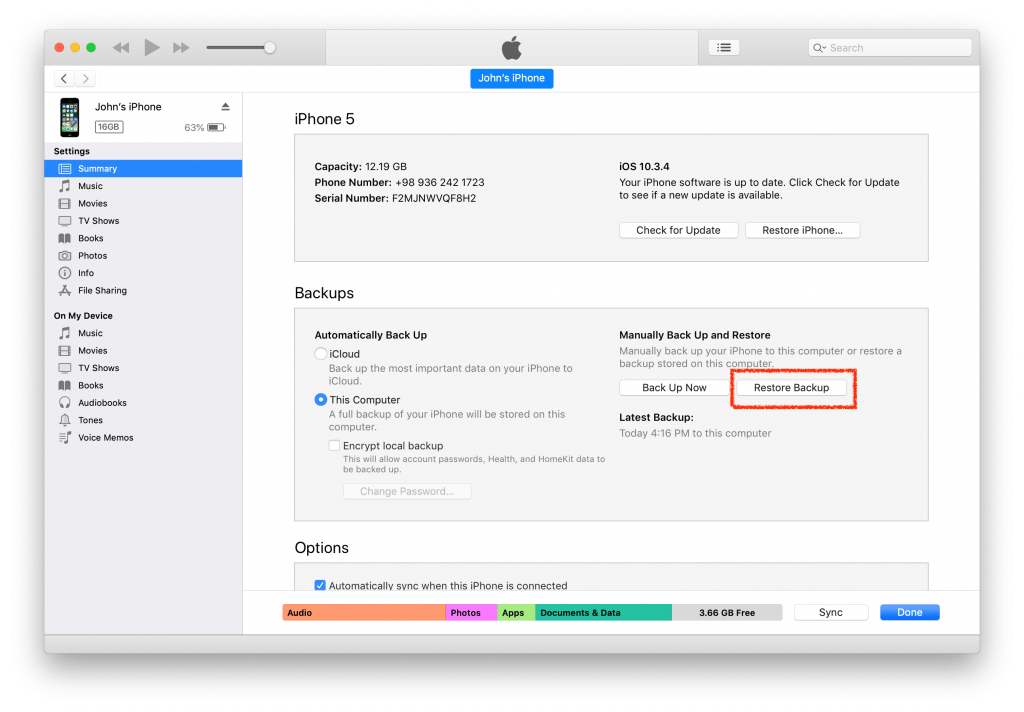
۳. اگر تنها یک بکآپ وجود داشته باشد فقط دکمه Restore Backup را خواهید دید.
در صورتی که چند نسخه پشتیبان وجود داشته باشد لیستی از آنها باز شده و باید نسخه مورد نظر را انتخاب کنید.
برای تشخیص نسخه مورد نظر خود، نام، شماره سریال و همچنین زمان بکآپ به شما نشان داده میشود.
در صورتی که روی بکآپ خود رمز گذاشته باشید، در این مرحله از شما پرسیده میشود.
در صورت فراموشی این رمز به هیچ عنوان بکآپ شما قابل بازگردانی نبوده و رمز آن نیز قابل بازیابی نمیباشد.
۴. پس از انتخاب فایل بکآپ, دکمهی Restore Backup را کلیک کنید و منتظر بمانید.
دستگاه عبارت “Restoring In Progress” (به معنای “بازگردانی اطلاعات در حال انجام” ) را نمایش داده و تا تکمیل بازگردانی غیر قابل استفاده خواهد بود.
۵. پس از اتمام بازگردانی، چند مرحلهی ساده را از جمله تنظیمات رمز عبور و فعال سازی موقعیت مکانی طی کرده و آیدیوایس شما قابل استفاده خواهد بود.
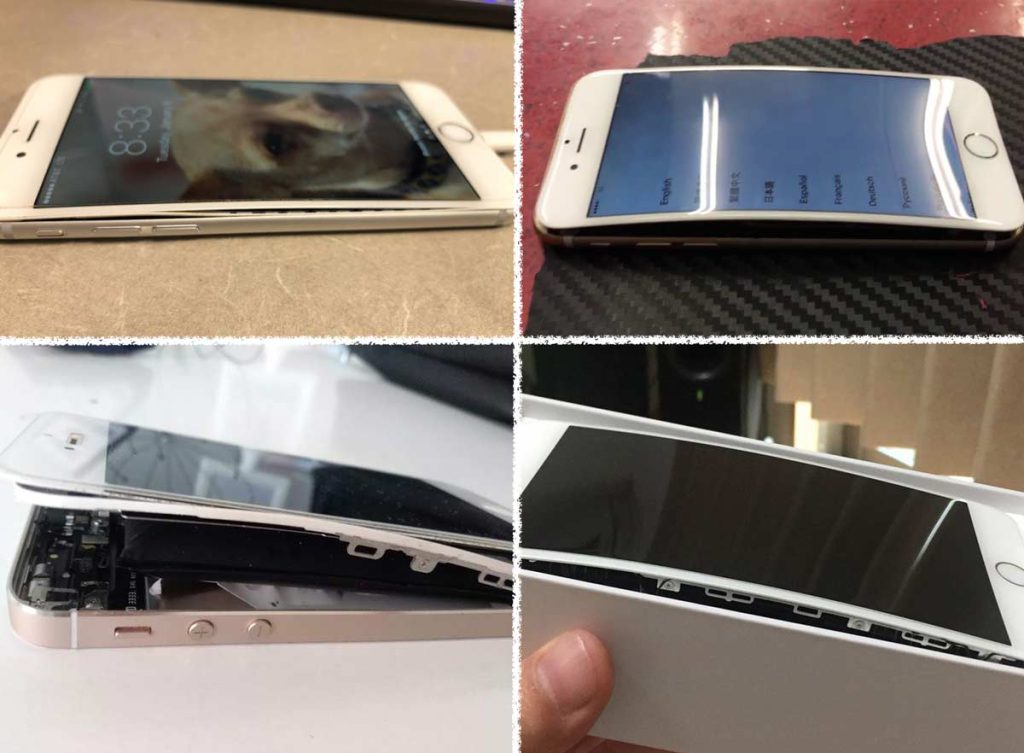
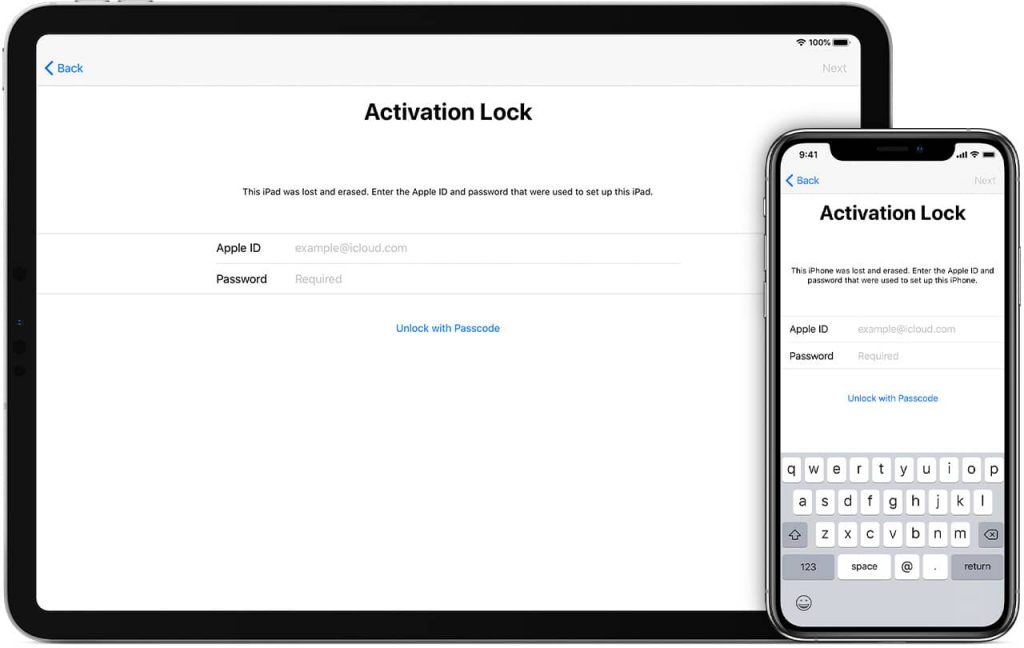
 محصولات اپل
محصولات اپل محصولات سامسونگ
محصولات سامسونگ محصولات شیائومی
محصولات شیائومی محصولات هادرون
محصولات هادرون محصولات انکر
محصولات انکر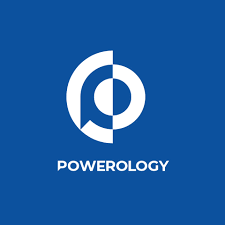 محصولات پاورولوژی
محصولات پاورولوژی